Las líneas de seguimiento facilitan el diseño intuitivo y pueden ahorrar mucho tiempo y esfuerzo, así como evitar el proceso de dibujar las líneas de ayuda. Todo lo que necesita hacer, es señalar los elementos existentes y esta nueva herramienta suma hasta un máximo de 5 puntos de seguimiento. Los símbolos están asignados a estos puntos de seguimiento "acumulados", que definen el tipo de línea de seguimiento que aparece.
En lugar de señalar a un elemento y esperar hasta que el programa active automáticamente el seguimiento de trazas, puede también pulsar ![]() Punto de marca/ampliación en el menú desplegable y situar un punto de seguimiento. Puede utilizar la opción
Punto de marca/ampliación en el menú desplegable y situar un punto de seguimiento. Puede utilizar la opción ![]() Borrar puntos de marca para borrar todos los puntos de marca y volver a empezar.
Borrar puntos de marca para borrar todos los puntos de marca y volver a empezar.
Sugerencia: Los puntos de marca se marcan con rectángulos.
Puntos de marca y líneas de seguimiento disponibles
Extensión
Después de activar una herramienta de dibujo, señale el punto de inicio/final de un elemento. Cuando mueve la cruceta a lo largo de un elemento, el programa muestra una marca de seguimiento alargándose desde ese elemento. En el caso de dos marcas de seguimiento, puede también usar puntos virtuales de intersección entre estas dos líneas.
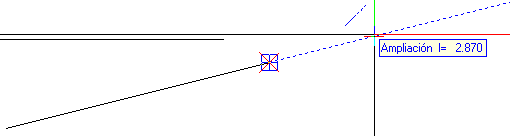
Líneas de marca ortogonales
Después de activar una herramienta de dibujo, mueva la vista previa del elemento en la dirección del eje X o Y. Aparece la línea vertical u horizontal de seguimiento más cercana.
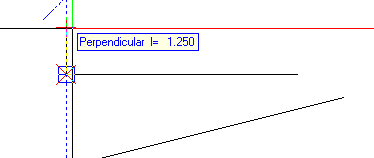
Líneas de marca polares
Las líneas de seguimiento ortogonales, están complementadas con líneas de seguimiento polares. Después de activar una herramienta de dibujo, sitúe la vista previa del elemento aproximadamente en el ángulo de captura del cursor establecido para las marcas de seguimiento polares. Aparece la línea de seguimiento más cercana uniendo este ángulo.
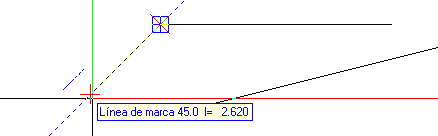
Perpendicular
Después de activar una herramienta de dibujo, apunte al elemento existente donde quiera ubicar la perpendicular. Espere hasta que el programa muestre el símbolo adecuado. Cuando desplace la cruceta a lo largo de la extensión de una perpendicular, aparecerá una marca de seguimiento. Puede seleccionar un punto en el elemento,una marca de seguimiento o introducir la longitud de la perpendicular en la línea de diálogo.
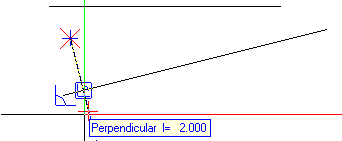
Paralela
Después de activar una herramienta de dibujo, mueva la cruceta a un elemento lineal y sitúe el cursor en algún sitio entre los puntos medio y final del mismo. Espere hasta que el programa active el seguimiento de marcas (puede definir un tiempo límite en Opciones de introducción de puntos, casilla Seguimiento de marcas) y aparecerá el símbolo correspondiente; en otras palabras, el programa muestra una marca de seguimiento paralela al elemento. Ahora puede seleccionar un punto en una marca de seguimiento o introducir la longitud del elemento en la línea de diálogo.
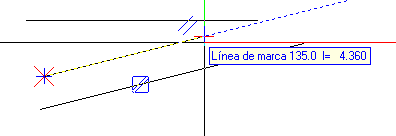
Punto de corte posible
Después de activar una herramienta de dibujo, señale los puntos inicial/final de elementos ya existentes uno detrás de otro. Cuando mueve el cursor cerca del supuesto punto de corte, el programa muestra la extensión de los elementos "completos" y el supuesto punto de intersección.
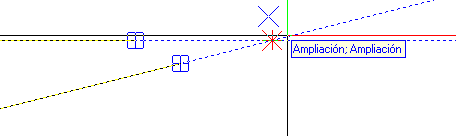
Nota: También puede usar seguimiento de marcas en conjunto con objetos 3D. La siguiente ilustración muestra un cono truncado cuyo vértice está extendido a un vértice virtual.
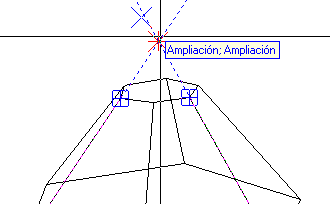
Introducir valores de extensión cuando se trabaja con líneas de seguimiento.
Introducir valores de longitud usando la vista previa
Cuando mueve la vista previa de un elemento a lo largo de una marca de seguimiento, aparece la longitud actual del elemento. Esta longitud es múltiplo del valor especificado para ![]() Retícula longitudinal en la línea de diálogo (también cuando
Retícula longitudinal en la línea de diálogo (también cuando ![]() Retícula longitudinal no está activa). Si la
Retícula longitudinal no está activa). Si la ![]() Retícula longitudinal está activada, los ajustes de las Dimensiones básicas, Exteriores y de vanos también afectan a la longitud mostrada.
Retícula longitudinal está activada, los ajustes de las Dimensiones básicas, Exteriores y de vanos también afectan a la longitud mostrada.
Introducir valores numéricos en la línea de diálogo
Ajustar las opciones
Puede realizar ajustes para el seguimiento de marcas en ![]() Opciones, Entorno de trabajo, Seguimiento de trazas.
Opciones, Entorno de trabajo, Seguimiento de trazas.
| (C) ALLPLAN GmbH | Politica de privacidad |